Gmail funziona adesso anche offline: ecco come fare

Gmail è adesso utilizzabile anche offline senza l'uso di client di terze parti, a patto che l'accesso venga effettuato su Chrome. Ecco come attivare la nuova modalità, sia con il client classico che con il nuovo
di Nino Grasso pubblicata il 16 Maggio 2018, alle 14:01 nel canale WebUno degli svantaggi dei client web per la gestione della posta elettronica è che se non si è connessi ad internet diventa difficile, se non impossibile, consultarla. La possibilità di accedere offline alla propria casella Gmail è una delle funzioni più richieste sin dagli albori del servizio, e adesso è arrivata. Gmail può finalmente essere utilizzata anche senza connessione ad internet, con la possibilità di cercare, spostare e cancellare i messaggi, e leggere tutti i contenuti.
Fino ad oggi, chi voleva farlo avrebbe dovuto installare un client di terze parti configurando il proprio account Gmail, mentre adesso è un'opzione disponibile all'interno del client web. È possibile utilizzare Gmail Offline sia con la vecchia che con la nuova interfaccia grafica (in questa pagina trovate una guida per attivarla), a patto che si usi il browser Chrome. La funzione non è infatti funzionante sui browser di terze parti, come Firefox, Edge, Opera, e altri.
Usare Gmail Offline con il client classico

Chi utilizza la versione classica di Gmail deve scaricare l'app Gmail Offline via Chrome Web Store. Come recita la descrizione si tratta di un'app che "permette di accedere alla tua posta anche senza connessione internet". L'app consente anche di scrivere nuovi messaggi di posta, che verranno inviati automaticamente non appena il sistema tornerà online. In presenza di una connessione ad internet tutte le attività svolte verranno, infatti, sincronizzate con il servizio.
Per installarla è sufficiente premere sul tasto Aggiungi in alto a destra e poi Aggiungi app. Nella schermata che verrà aperta su Chrome bisogna infine selezionare Consenti posta offline e infine premere su Continua. Navigando alla pagina chrome://apps è possibile accedere a tutte le app installate sul sistema, fra cui anche Gmail Offline. Il tool appare con un'interfaccia estremamente semplificata, che dà la possibilità di accedere alle impostazioni essenziali per gestire l'e-mail.
Usare Gmail Offline con il nuovo webclient
Chi invece ha già attivato il nuovo Gmail, la possibilità di utilizzare la modalità offline è già implementata ma non attivata di default. Per farlo è necessario accedere alle Impostazioni con l'icona a forma di ingranaggio in alto a destra, rispetto ai messaggi, e selezionare la tab Offline. A questo punto, e solo se si è su Chrome (dalla 61 in poi), sarà possibile attivare l'opzione Attiva posta offline. Se si usa un altro browser si riceverà il messaggio "Offline non disponibile".
L'utente ha a disposizione diverse opzioni e informazioni: viene informato dello spazio di archiviazione consumato dalla casella, e può scegliere se conservare le e-mail degli ultimi giorni e se mantenere offline anche gli allegati. Dopo la disconnessione all'account Google si può scegliere se conservare i dati offline sul computer o se rimuoverli per risparmiare spazio e per questioni legate alla sicurezza. Per salvare le impostazioni è sufficiente, poi, premere su Salva modifiche.











 Lenovo ThinkPad X9-14 Aura Edition: leggero e sottile per i professionisti
Lenovo ThinkPad X9-14 Aura Edition: leggero e sottile per i professionisti REDMAGIC 10 Air: potenza da gaming in un corpo leggero e moderno. Recensione
REDMAGIC 10 Air: potenza da gaming in un corpo leggero e moderno. Recensione Insta360 X5: è sempre la regina delle action cam a 360 gradi. Recensione
Insta360 X5: è sempre la regina delle action cam a 360 gradi. Recensione FBC: Firebreak, lo spin-off co-op di Control, uscirà a giugno
FBC: Firebreak, lo spin-off co-op di Control, uscirà a giugno Intel: il nuovo CEO annuncia azioni forti, ma per ora nessun licenziamento di massa
Intel: il nuovo CEO annuncia azioni forti, ma per ora nessun licenziamento di massa La missione Shenzhou-20 ha effettuato il docking con la stazione spaziale cinese Tiangong
La missione Shenzhou-20 ha effettuato il docking con la stazione spaziale cinese Tiangong Xbox Cloud Gaming arriva sulle TV LG: verifica se il tuo televisore è compatibile
Xbox Cloud Gaming arriva sulle TV LG: verifica se il tuo televisore è compatibile Stellantis: batterie allo stato solido in arrivo il prossimo anno, ricarica in 18 minuti
Stellantis: batterie allo stato solido in arrivo il prossimo anno, ricarica in 18 minuti Effetto dazi, Logitech alza i prezzi fino al 25% negli USA: non è la sola tra aumenti e fuga
Effetto dazi, Logitech alza i prezzi fino al 25% negli USA: non è la sola tra aumenti e fuga Fondazione Carisbo entra in BI-REX. Obiettivo: accelerare e incubare startup
Fondazione Carisbo entra in BI-REX. Obiettivo: accelerare e incubare startup Dal 20 giugno 2025 arriva l'eco-label UE su smartphone e tablet: cosa cambia per i consumatori e venditori
Dal 20 giugno 2025 arriva l'eco-label UE su smartphone e tablet: cosa cambia per i consumatori e venditori Ionity installerà le prime colonnine Megawatt dell'italiana Alpitronic
Ionity installerà le prime colonnine Megawatt dell'italiana Alpitronic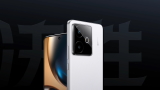 Realme GT7 ufficiale: specifiche da top di gamma a un prezzo super competitivo
Realme GT7 ufficiale: specifiche da top di gamma a un prezzo super competitivo Firefly arriva in Europa: si parte da 23.500 euro
Firefly arriva in Europa: si parte da 23.500 euro GeForce RTX 50: se avete acquistato una Gigabyte, controllate che il gel termico non stia colando
GeForce RTX 50: se avete acquistato una Gigabyte, controllate che il gel termico non stia colando 11 bit studios ha annunciato Frostpunk 1886: un remake in UE5 che andrà oltre la grafica
11 bit studios ha annunciato Frostpunk 1886: un remake in UE5 che andrà oltre la grafica Con NUS Enterprise Volume Agreement Nutanix semplifica la gestione di grandi volumi di dati
Con NUS Enterprise Volume Agreement Nutanix semplifica la gestione di grandi volumi di dati 



















8 Commenti
Gli autori dei commenti, e non la redazione, sono responsabili dei contenuti da loro inseriti - infoInoltre non la vedo sta gran cosa, in pratica e' un client email integrato in chrome, con lo svantaggio che non riesce ad utilizzare altri account. Ci sono un sacco di client email per windows, mac e Linux che non fanno assolutamente sentire il bisogno di questa feature. Gli unici che potrebbero trarne vantaggio sono I possessori di Chromebook, e secondo me e' una funzione esplicitamente dedicata a loro...
Un backup e' quando cancelli roba e la vuoi recuperare; tipo se cancello la cartella con le mie foto e le voglio recuperare.
Se tu lavori offline, cancelli per sbaglio una cartella, appena ti colleghi ti sincronizzi le modifiche, ovvero gmail si accorge che hai cancellato una cartella, e te la cancella anche online. Quindi la cartella e' persa (ok, si puo' vedere se si trova nel cestino, ma il concetto e' quello).
Col backup invece vado a prendere la cartella dai file di backup dove l'avevo salvata, la ricopio nel posto originale e si recupera, e quando si sincronizza rimane tutto come prima.
Capisci adesso qual e' la differenza fra sincronizzazione e backup?
Se tu lavori offline, cancelli per sbaglio una cartella, appena ti colleghi ti sincronizzi le modifiche, ovvero gmail si accorge che hai cancellato una cartella, e te la cancella anche online. Quindi la cartella e' persa (ok, si puo' vedere se si trova nel cestino, ma il concetto e' quello).
Col backup invece vado a prendere la cartella dai file di backup dove l'avevo salvata, la ricopio nel posto originale e si recupera, e quando si sincronizza rimane tutto come prima.
Capisci adesso qual e' la differenza fra sincronizzazione e backup?
Certo che conoscevo la differenza tra backup e sincronizzazione.
Forse è improprio l'utilizzo del termine backup sincronizzato.
La domanda che mi ponevo era se (una volta che è stata utilizzata l'opzione offline ed effettuato il primo backup, in seguito sincronizzato una volta tornati online) le modifiche effettuate sulla casella di posta online si sincronizzano immediatamente con i dati offline salvati su PC (tipo Dropbox), oppure se ciò avviene solo quando si attiva di nuovo l'opzione offline.
Credo si tratti della prima perché altrimenti se uno attiva sempre l'opzione offline quando è effettivamente offline, allora la copia sul PC non si sincronizza mai.
A connessione avvenuta riprendere ad usare Gmail sul sito/app.
Devi effettuare il login per poter commentare
Se non sei ancora registrato, puoi farlo attraverso questo form.
Se sei già registrato e loggato nel sito, puoi inserire il tuo commento.
Si tenga presente quanto letto nel regolamento, nel rispetto del "quieto vivere".